
PHP-Redakteur Durch clevere Umschaltmethoden können Sie den Präsentationseffekt verbessern, die Aufmerksamkeit des Publikums auf sich ziehen und Ihre Inhalte anschaulicher und interessanter gestalten. In diesem Artikel stellen wir einige einzigartige PPT-Umschaltmethoden vor, die Ihnen dabei helfen, einen einzigartigen Präsentationsstil zu erstellen.
1. Zuerst suchen wir die erste Folie und klicken auf „Wechseln“ in der oberen Registerkarte, wie im Bild gezeigt:
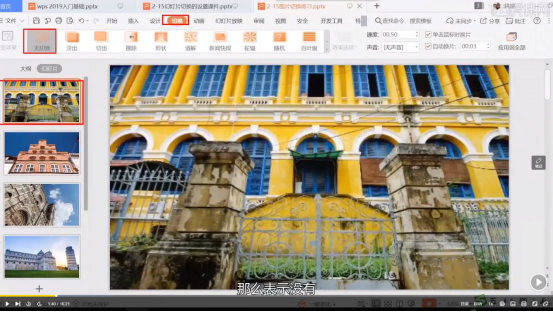
2 Wählen Sie nach Belieben eine Umschaltmethode aus, zum Beispiel „Form“, und wählen Sie dann die Umschaltmethode aus für alle Folien, die Sie wechseln müssen. (Wenn Sie die Umschaltmethode einer bestimmten Folie löschen möchten, klicken Sie einfach auf „Kein Umschalten“)
Verschiedene Umschaltmethoden (nicht alle) können unterschiedliche Auswirkungen haben:
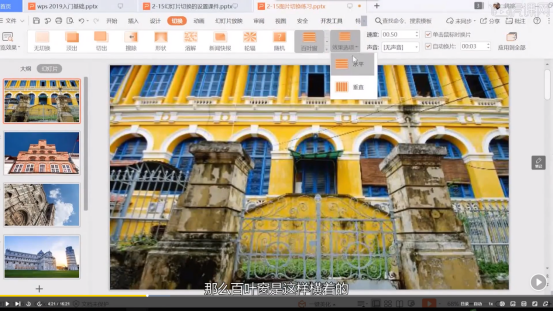
3 Drücken Sie die Tastenkombination F5 Sehen Sie sich die Wirkung jeder Folie an und nehmen Sie entsprechende Anpassungen vor.
4. In der Registerkarte auf der rechten Seite des Bildschirms, die durch Klicken auf den Umschalteffekt angezeigt wird, können wir weitere Umschalteffekte festlegen, z. B.:
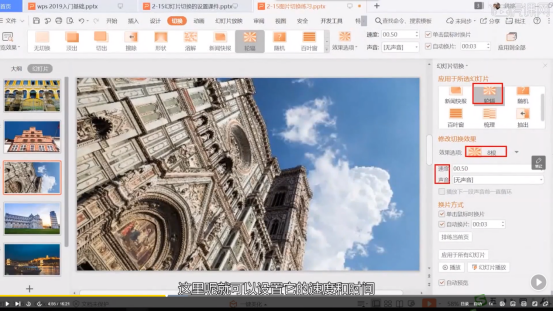
5. Wir können auch den Wechsel zwischen Folien einrichten Auf der Popup-Registerkarte können Sie die Methode entsprechend Ihren Anforderungen auswählen und auf „Auf alle Folien anwenden“ klicken, um alle Übergangseffekte zu synchronisieren. Zum Beispiel:
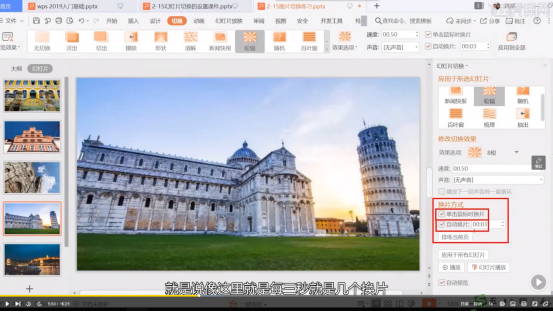
6 Wenn die Folie Teil für Teil eingestellt werden muss, können wir die Folienabschnittsverarbeitung verwenden. Der spezifische Vorgang ist: Suchen Sie zwischen den beiden Folien, die in Abschnitte unterteilt werden müssen, und klicken Sie mit der rechten Maustaste Klicken Sie dann mit der Maus auf „Abschnitt hinzufügen“, um ihn umzubenennen. Wie im Bild gezeigt:
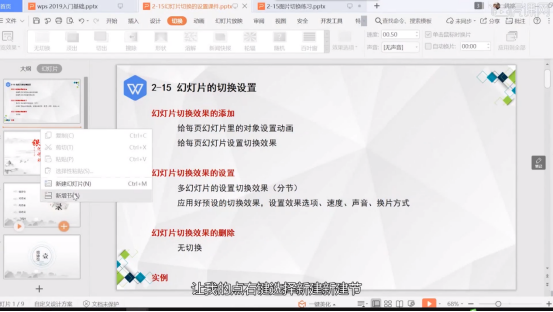
7. Klicken Sie auf „Start“ – „Alle reduzieren“, um die Folien übersichtlicher und einfacher zu bedienen zu gestalten. Wie im Bild gezeigt:
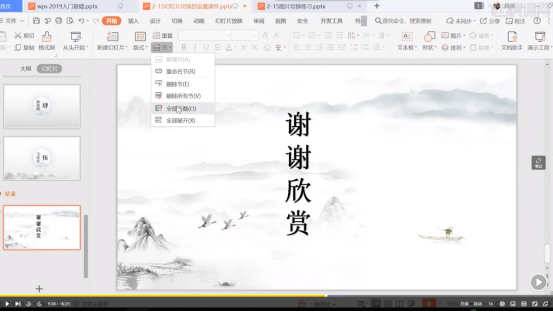
Wie wäre es, die Einstellung des Schiebewechsels ist sehr einfach! Nachdem Sie die Bedienung gemeistert haben, können Sie sie auf PPT anwenden, um Ihr PPT lebendiger zu gestalten. Worauf warten Sie noch?
Das obige ist der detaillierte Inhalt vonSo wechseln Sie PPT-Folien, um Ihre Persönlichkeit zu zeigen. Für weitere Informationen folgen Sie bitte anderen verwandten Artikeln auf der PHP chinesischen Website!




